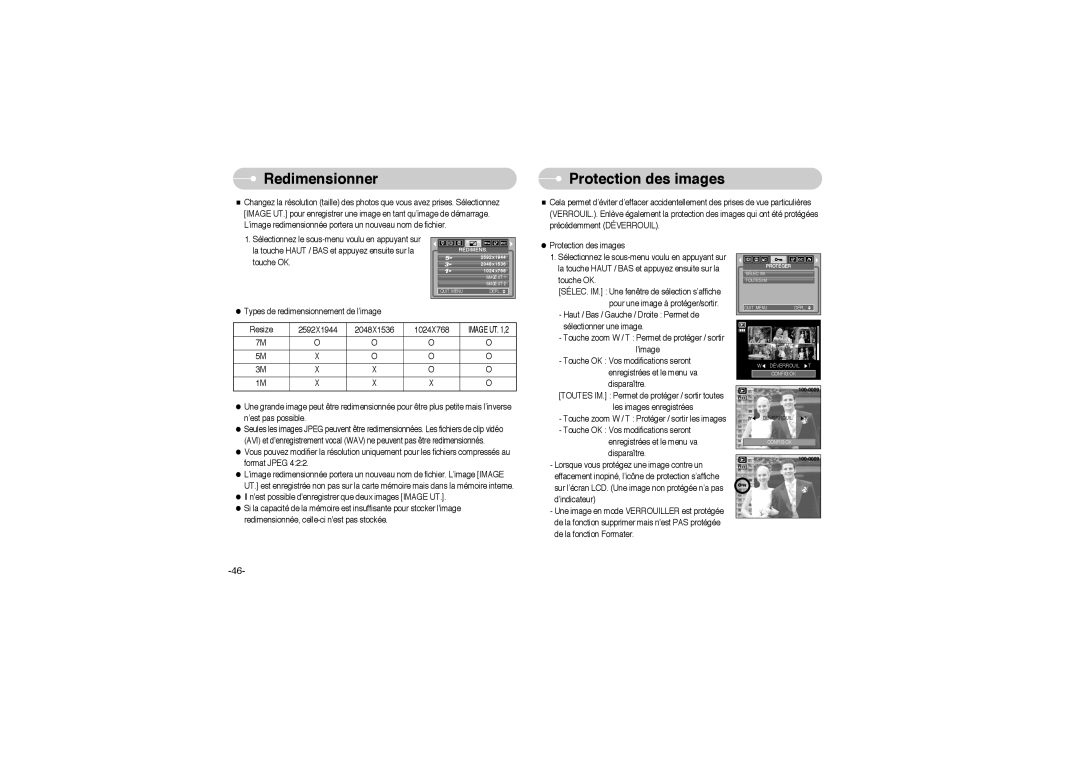Redimensionner
Redimensionner
■Changez la résolution (taille) des photos que vous avez prises. Sélectionnez [IMAGE UT.] pour enregistrer une image en tant qu’image de démarrage. L’image redimensionnée portera un nouveau nom de fichier.
 Protection des images
Protection des images
■Cela permet d’éviter d’effacer accidentellement des prises de vue particulières (VERROUIL.). Enlève également la protection des images qui ont été protégées précédemment (DÉVERROUIL).
1. Sélectionnez le |
|
|
|
|
|
|
|
|
|
|
|
|
|
|
|
|
|
|
|
| |
la touche HAUT / BAS et appuyez ensuite sur la |
|
|
| RÉDIMENS. | ||||||
touche OK. |
|
|
|
|
| 2592x1944 | ||||
|
|
|
|
| 2048x1536 | |||||
|
|
|
|
|
| 1024x768 | ||||
|
|
|
|
|
|
| IMAGE UT. 1 | |||
|
|
|
|
|
|
| IMAGE UT. 2 | |||
|
| QUIT.:MENU |
|
| DÉPL.: |
| ||||
|
|
|
|
|
|
|
|
|
|
|
●Types de redimensionnement de l’image
Resize | 2592X1944 | 2048X1536 | 1024X768 | IMAGE UT. 1,2 |
7M | O | O | O | O |
|
|
|
|
|
5M | X | O | O | O |
|
|
|
|
|
3M | X | X | O | O |
|
|
|
|
|
1M | X | X | X | O |
|
|
|
|
|
●Une grande image peut être redimensionnée pour être plus petite mais l’inverse n’est pas possible.
●Seules les images JPEG peuvent être redimensionnées. Les fichiers de clip vidéo (AVI) et d'enregistrement vocal (WAV) ne peuvent pas être redimensionnés.
●Vous pouvez modifier la résolution uniquement pour les fichiers compressés au format JPEG 4:2:2.
●L’image redimensionnée portera un nouveau nom de fichier. L’image [IMAGE UT.] est enregistrée non pas sur la carte mémoire mais dans la mémoire interne.
●Il n'est possible d'enregistrer que deux images [IMAGE UT.].
●Si la capacité de la mémoire est insuffisante pour stocker l'image redimensionnée,
●Protection des images
1.Sélectionnez le
[SÉLEC. IM.] : Une fenêtre de sélection s’affiche pour une image à protéger/sortir.
-Haut / Bas / Gauche / Droite : Permet de sélectionner une image.
-Touche zoom W / T : Permet de protéger / sortir l'image
-Touche OK : Vos modifications seront
enregistrées et le menu va disparaître.
[TOUTES IM.] : Permet de protéger / sortir toutes les images enregistrées
-Touche zoom W / T : Protéger / sortir les images
-Touche OK : Vos modifications seront enregistrées et le menu va disparaître.
-Lorsque vous protégez une image contre un effacement inopiné, l’icône de protection s’affiche sur l’écran LCD. (Une image non protégée n’a pas d’indicateur)
-Une image en mode VERROUILLER est protégée de la fonction supprimer mais n'est PAS protégée de la fonction Formater.
PROTÉGER |
|
SÉLEC. IM. |
|
TOUTES IM. |
|
QUIT.:MENU | DÉPL.: |
| W◀ DÉVERROUIL ▶T | |
| CONFIG:OK |
|
W◀ | DÉVERROUIL | ▶T |
| CONFIG:OK |
|